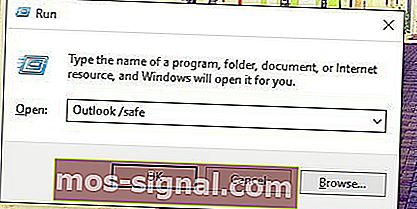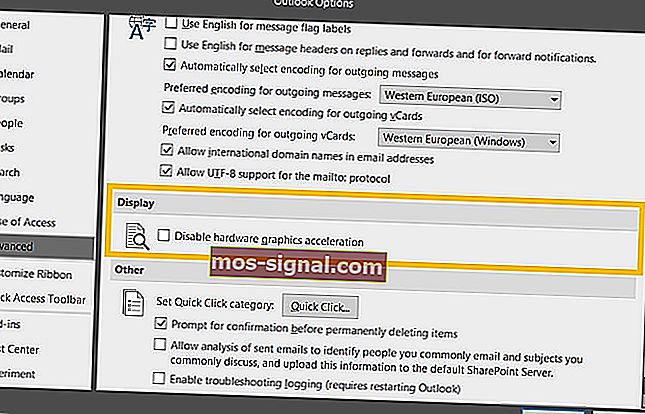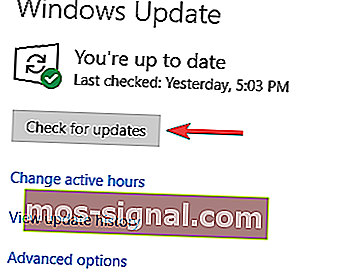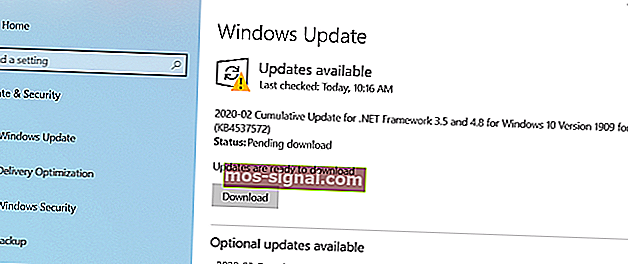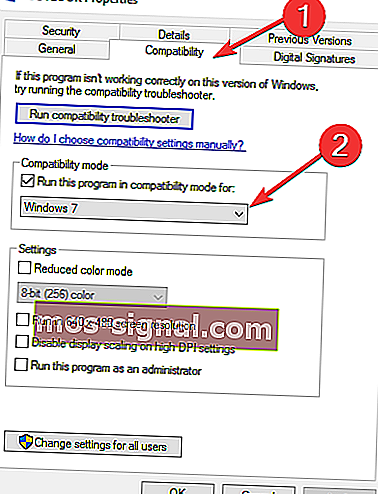КОРЕКЦИЯ: Outlook се заби при зареждане на профил
- Outlook е една от най-популярните имейл услуги в света с милиони активни потребители.
- Ако разчитате на Office Suite за изпълнение на работните си задачи, тогава използването на Outlook като основния ви имейл инструмент е задължително. Гарантирано ще се повиши вашата производителност благодарение на безпроблемната интеграция на Outlook-Office.
- Но дори Outlook може да спре да работи от време на време. Ако не можете да осъществите достъп до входящата си поща, тъй като Outlook е заседнал на екрана на профила за зареждане, това ръководство ще ви помогне да разрешите този проблем за нула време
- Това ръководство е част от нашия по-голям център за отстраняване на неизправности в Outlook. Чувствайте се свободни да го посетите за още полезни съвети и трикове за това как да се възползвате максимално от вашето изживяване в Outlook.

Outlook е едно от най-старите имейл приложения на пазара с над 500 милиона активни потребители. И въпреки своята многофункционалност и огромно множество различни функции, той все още има своите недостатъци.
Един често срещан проблем, който привлече много внимание, е, че Outlook внезапно остана на екрана на профила за зареждане в Windows 10.
Различни потребители твърдят, че не могат да преминат първоначалния екран за зареждане. Можем да се съгласим, че това е критична грешка, която прави приложението напълно неизползваемо. Поради сериозността на грешката, ние посочихме възможните решения по-долу.
Ако ви е трудно със замразяването на Outlook, не забравяйте да проверите списъка по-долу.
Какво да направите, ако Outlook се забие при зареждане на профил
Решение 1 - Деактивирайте временно връзката
Някои предпазливи потребители забелязаха, че това необичайно поведение на Outlook е някак свързано с тяхната мрежа. А именно, изглежда, че при стартирането Outlook се е опитвал да се свърже с определена онлайн услуга, но не е успял. Това следователно води до престой и приложението не може да премине покрай екрана за зареждане на профила.
Където това е грешка от някакъв вид или някакви проблеми с корупцията на файлове във файловете на Outlook, никой не знае. И в двата случая първата стъпка за отстраняване на неизправности е да деактивирате връзката и да стартирате Outlook.
Така че, просто извадете LAN кабела или изключете Wi-Fi и опитайте да стартирате Outlook отново. Имайте предвид, че това е само решение, а не решение като такова. За да разрешите проблема завинаги, трябва да проверите стъпките по-долу.
- ПРОЧЕТЕТЕ СЪЩО: Най-добрият софтуер за сканиране на имейли за премахване на злонамерен софтуер
Решение 2 - Деактивирайте хардуерното ускорение
Хардуерното ускорение наистина е полезно и подобрява визуалното изживяване в приложенията на Office, но само ако имате подходящата конфигурация. Напротив, той може да понижи производителността или дори да причини катастрофи и замръзване на неподдържани устройства.
Ако сте останали със стар, интегриран графичен процесор, хардуерното ускорение може да донесе повече вреда, отколкото полза. И в най-лошия сценарий може да направи Outlook напълно неизползваем и да спре на екрана за зареждане на профила.
Така че, може да искате да го деактивирате временно и да потърсите промени. За да направите това, ще трябва да стартирате Outlook в безопасен режим.
Инструкциите по-долу трябва да ви водят през цялата процедура:
- Натиснете клавиш Windows + R, за да извикате командното поле Run .
- В командния ред въведете следната команда и натиснете Enter:
- Outlook / безопасно
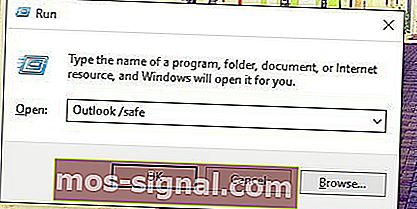
- Outlook / безопасно
- След като програмата стартира, отворете Файл от лентата с менюта.
- Изберете Опции .
- Отворете Разширени .
- Под Дисплей поставете отметка в полето Деактивиране на хардуерното графично ускорение .
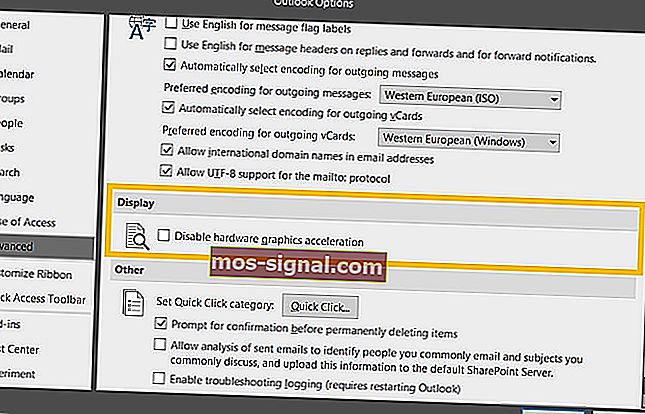
- Запазете промените и рестартирайте Outlook.
Решение 3 - Инсталирайте актуализации на Windows
Windows 10 е свързан с чести актуализации. Те понякога могат да се представят като досада, но в дългосрочен план те предоставят на потребителите необходимите подобрения в сигурността и производителността. Тъй като Office принадлежи на Microsoft, той получава своите актуализации чрез функцията Windows Update.
Имайки това предвид, вероятно е някои от наличните или предстоящите актуализации да са склонни към проблеми с Outlook. Включително проблем с зареждането на профила, който разглеждаме в това ръководство.
Така че, препоръчително е да проверите и инсталирате най-новите актуализации на Windows, преди да преминем към допълнителни стъпки. Както вероятно знаете, актуализациите на Windows 10 ще се инсталират автоматично след работно време.
Но няма да ви струва да проверявате за актуализации сами. За да направите това, следвайте инструкциите по-долу:
- Натиснете клавиша Windows + I, за да отворите приложението Настройки .
- Изберете Актуализиране и защита .
- Щракнете върху Проверка за актуализации .
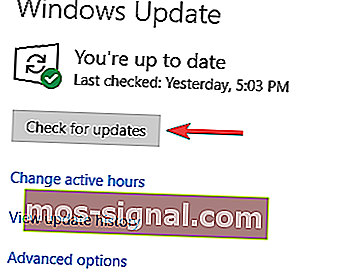
- Инсталирайте наличните актуализации.
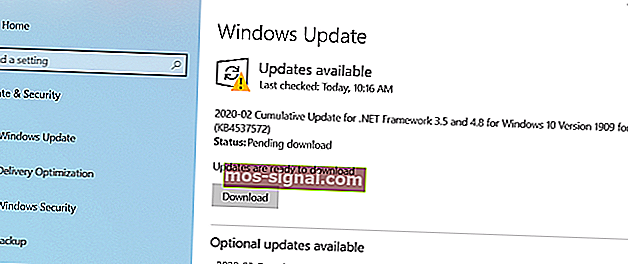
Освен това можете да инсталирате актуализации ръчно. Стъпките по-долу ще ви информират как:
- Отворете каталога на Microsoft Update, който можете да намерите на тази връзка.
- В лентата за търсене въведете Outlook .
- Придвижете се през списъка и намерете най- новата актуализация . Уверете се, че сте избрали правилната версия с подходяща архитектура на системата (32-битова или 64-битова).
- Изтеглете актуализацията и я инсталирайте .
- Рестартирайте компютъра си.
Това трябва да ви освободи от неприятностите с екрана за зареждане на профила.
Решение 4 - Стартирайте като администратор и променете режима на съвместимост
Оптимизацията е може би най-големият проблем за приложения на трети страни в Windows 10. Microsoft Office Suite е донякъде покрит с надстройки, предоставени чрез Windows Update, но понякога това няма да е достатъчно.
В случай, че имате по-стара итерация на Outlook на Microsoft, има вероятност тя да се окаже недостатъчно ефективна в Windows 10.
За щастие можете да принудите системата да се адаптира към Outlook с режима на съвместимост. Освен това се препоръчва да стартирате Outlook като администратор и да проверите за подобрения. Това трябва да ви помогне да преодолеете спирането на екрана на профила.
Следвайте инструкциите по-долу, за да промените функциите за съвместимост на Outlook:
- Щракнете с десния бутон на мишката върху прекия път на Outlook и отворете Properties .
- Отворете раздела Съвместимост .
- Поставете отметка в квадратчето Стартиране на тази програма в режим на съвместимост .
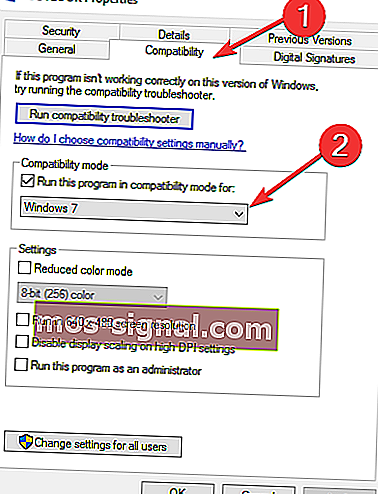
- Изберете Windows 7 от падащия списък.
- Сега поставете отметка в квадратчето Стартирай тази програма като администратор .
- Щракнете върху OK и опитайте да стартирате Outlook отново.
Това би трябвало да е достатъчно, за да тръгнете. От друга страна, ако проблемът е постоянен, не забравяйте да продължите със изброените стъпки.
Забележка на редактора: Тази статия продължава на следващата страница с допълнителни решения за отстраняване на този проблем с Outlook. Ако искате да прочетете повече за Outlook, разгледайте нашата колекция от ръководства.